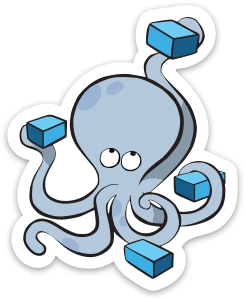Oi Pessoal, tranquilo?
Uma das coisas que atormentam tanto a vida do pessoal de Dev quanto de Ops é saber o que está acontecendo com o seu ambiente. Como se resolve isso? Existem duas formas, que devem sempre trabalhar juntas, são elas: Monitoramento, para saber que vai dar problema antes do problema ocorrer :), e Gerencia de logs, para saber, depois de ocorrer algum problema, o que aconteceu com sua aplicação ou ambiente que ocasionou o comportamento inesperado.
Essa mesma abordagem deve ser utilizada quando se trabalha com containers também, para monitoria você já viu aqui e aqui algumas formas de como pode ser feito esse monitoramento. Para a gerencia de logs você deve pensar antes qual será a criticidade dessas informações para o debug de sua aplicação e resolução de algum imprevisto, outro ponto é: como preciso ou como gostaria de visualizar essas informações. Tendo resolvido essas duas questões você pode então optar:
- Utilizar o comando docker logs: Com isso você terá as informações do que está sendo enviando para a console do container, ou seja,somente irá visualizar aquilo que estiver passando na console, você deve fazer com que sua aplicação envie as informações necessárias para a console do container. Caso sua aplicação salve o debug em arquivo de log você não conseguirá visualizar de forma fácil essa informação.
- Utilizar plugins de log: Utilizando plugins você pode fazer com que qualquer log do container seja enviado para um serviço externo, isso garante que você poderá ter acesso a qualquer informação (seja do container ou app) de um único lugar.
O que vamos ver hoje é como você pode utilizar alguns dos plugins de logs mais conhecidos, isso é claro na prática 🙂
Fluentd
Um dos drivers de log mais fácil de se utilizar, com ele você pode enviar tanto o stderr quanto o stout para o serviço de logs externo, para isso basta você rodar:
docker run --log-driver=fluentd
É claro que você precisa passar alguns parâmetros, como por exemplo: “–log-opt fluentd-address=” onde você define qual será o destino de seus logs, geralmente será um host onde estará rodando o servidor Fluentd ou o endereço que esse serviço lhe fornecer. Por padrão a tag de busca será o id do container, com isso, quando você precisar consultar algum log deverá faze-lo pelo id do container que desejar.
Splunk
O Splunk é talvez uma das ferramentas para gerenciamento de log mais completo que se pode ter, e da mesma forma que o Fluentd, você precisa apenas definir esse driver como sendo de log:
docker run --log-driver=splunk
Você precisa definir algumas coisas antes, veja a lista:
- splunk-token: Token utilizado para autenticação do container na API http;
- splunk-url: Endereço do servidor de Splunk disponível, seja ele local ou na solução de cloud da Splunk;
- splunk-source: Origem do log (se não definido ele coletará tudo);
- splunk-sourcetype: Tipo do log (app, debug, etc);
- splunk-index: Índice para os logs;
- splunk-capath: Caminho do certificado;
- splunk-caname: Nome para validação do certificado, por padrão ele pega pelo nome do splunk-url;
- splunk-insecureskipverify: Desativa a verificação ssl para o seu host Splunk;
- tag: Identificação do log na base, no caso do Docker você pode definir qualquer informação do container como tag, por exemplo: ID, Nome, Região, etc;
- labels: Facilita a consulta do log posteriormente, você pode por exemplo consultar logs do container x que pertence a região Sul;
- env: Pode classificar por Dev, Test, Prod etc.
Veja um exemplo prático:
docker run --log-driver=splunk --log-opt splunk-token=SEUTOKENAQUI --log-opt splunk-url=https://servidor-splunk:8088 --log-opt splunk-capath=/etc/cert/cacert.pem --log-opt splunk-caname=SplunkDefaultCert --log-opt tag="{{.Name}}/{{.FullID}}" --log-opt labels=location --log-opt env=TESTE --env "TESTE=false" --label location=sul nginxAWS Logs
Claro que não poderia faltar a opção de enviar seus logs para o CloudWatch da AWS, e é o mais simples de se utilizar, por um motivo: Basta você ter conta na AWS e ativar o CloudWatch, não é necessário contratar um serviço cloud de terceiro ou subir um servidor de log local. Veja como você pode utiliza-lo:
docker run --log-driver=awslogs --log-opt awslogs-region=sa-east-1Você deve definir para qual grupo de log deseja enviar os logs do container, e tenha cuidado pois dependendo do tipo de logs e quantidade, pode prejudicar a visualização do mesmo, então preste atenção no formato de log que estará enviando:
docker run --log-driver=awslogs --log-opt awslogs-region=sa-east-1 --log-opt awslogs-group=MeuGrupodeLog nginxA autenticação é bem simples, você montar o seguinte volume: aws:~/.aws, dentro dessa pasta deve ter um arquivo chamado credentials com o seu AWS_ACCESS_KEY_ID, AWS_SECRET_ACCESS_KEY, e AWS_SESSION_TOKEN Lembre-se que o usuário utilizado para isso deve ter no mínimo as seguintes permissões: logs:CreateLogStream e logs:PutLogEvents.
Espero ter ajudado, tenho alguma dúvida pode nos enviar por e-mail ou deixe nos comentários. E nos ajude divulgando o blog 😉
Abraço!
Entusiasta Open Source, seu principal foco é ir atrás de ideias novas e torna-las realidade através de soluções simples e eficientes, o menos é mais, e o dividir é multiplicar.